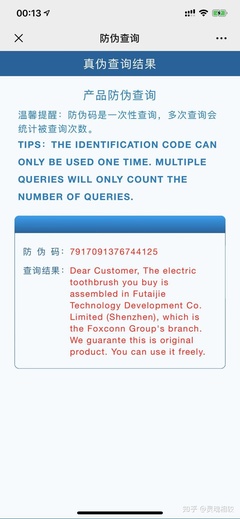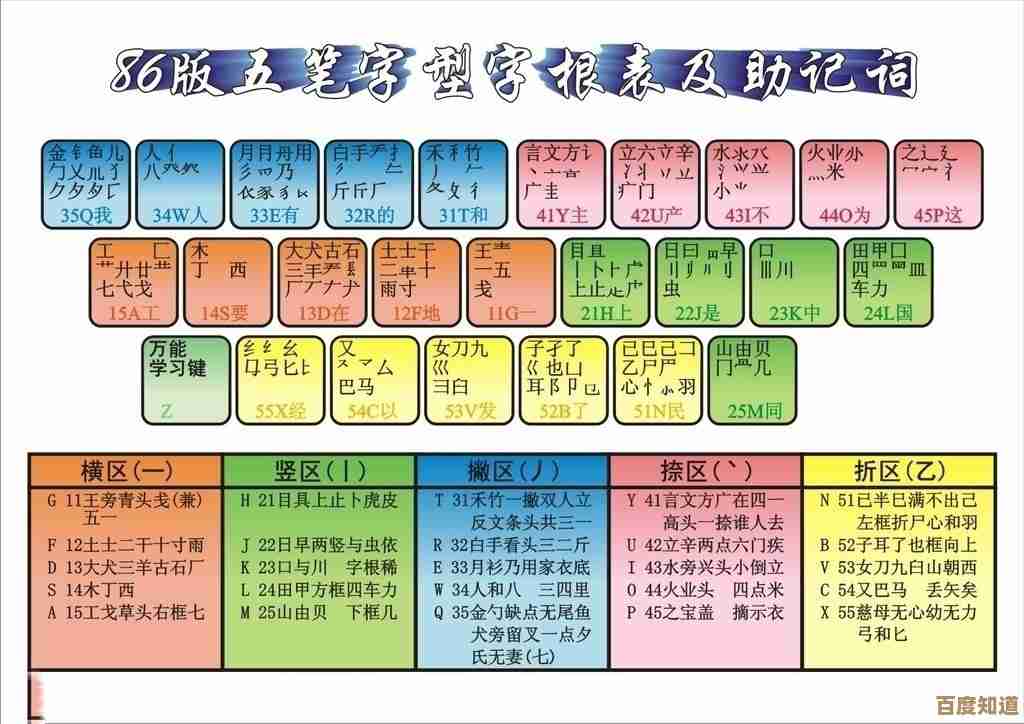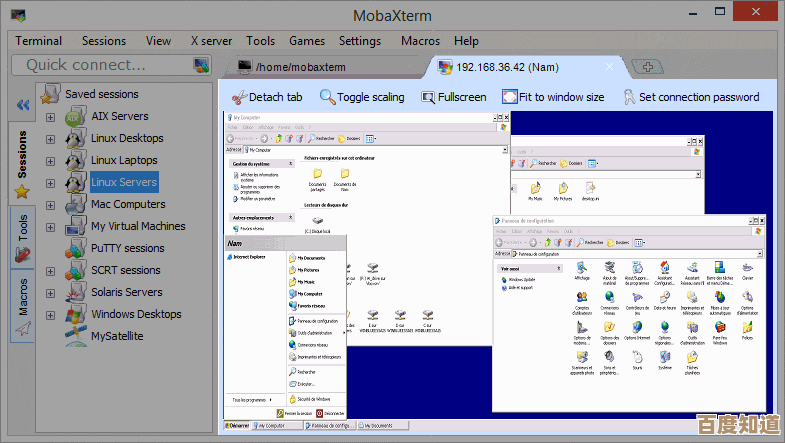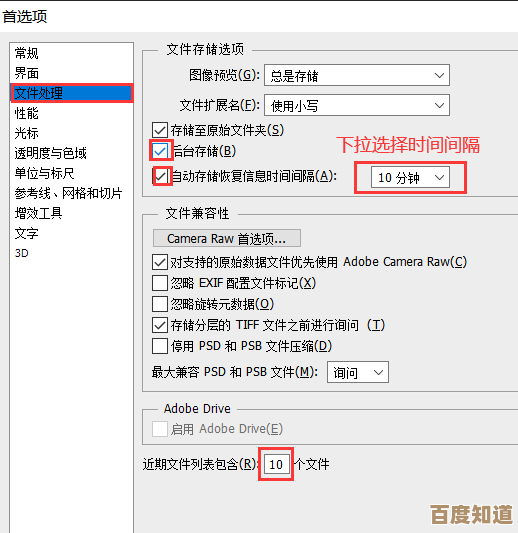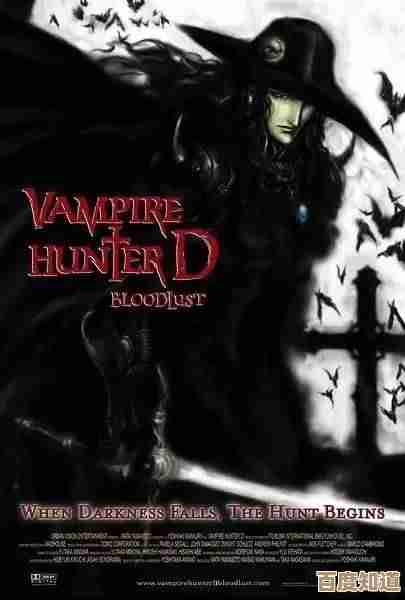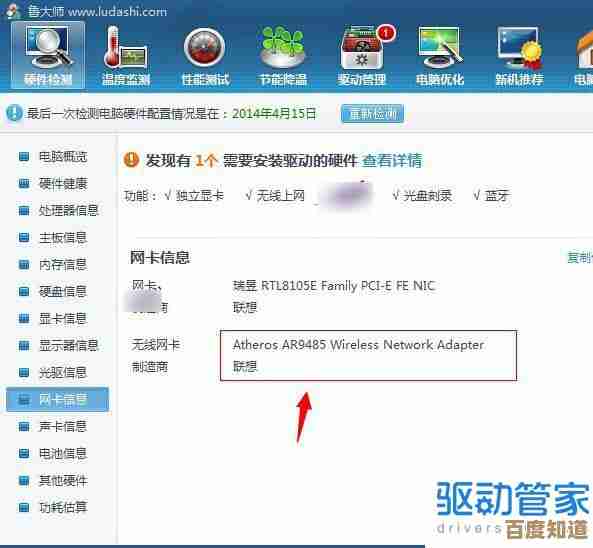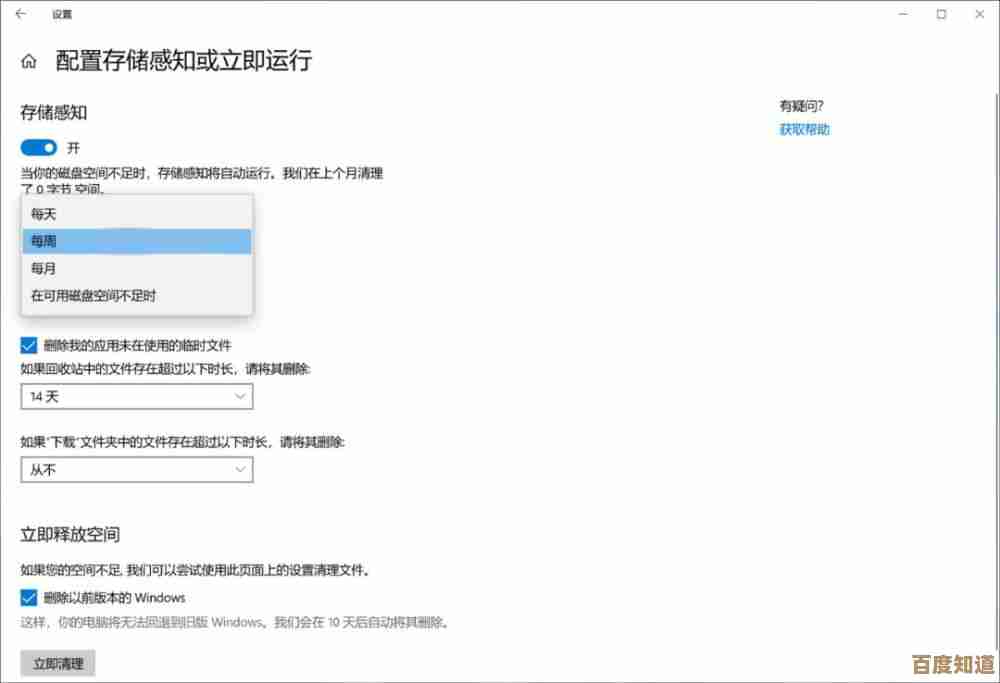华为手机系统重装全解析:从备份到完成的实用操作指南
- 问答
- 2025-10-24 17:23:00
- 2
哎,说到给华为手机重装系统,这事儿我可有得聊了,不是那种官方客服式的标准答案哈,是我自己真刀真枪折腾过好几回,攒下的…怎么说呢,带点血泪教训的经验吧。😅 你可能会想,好端端的为啥要重装?原因可太杂了,比如手机卡得像老年痴呆,或者手贱升级系统后各种App闹脾气不兼容,再或者…纯粹就是心里痒痒,想给它来个“大扫除”,让它焕然一新,我上次重装,就是因为受不了那个诡异的耗电速度,一晚上啥也没干,电量能从80%掉到自动关机,简直离谱。
第一步,千万别冲动:备份!备份!还是备份!
这绝对是重中之重,我用惨痛经历换来的觉悟,有一次我就是太心急,觉得“哎哟我文件不多,应该没事”,结果手一滑,好几年的聊天记录和一堆没来得及整理的照片全没了,那个悔啊… 现在我的原则是,哪怕你觉得自己手机里只有空气,也给我老老实实备份!
华为手机自带的“手机克隆”或者“华为云空间”其实就挺好用的,云空间嘛,省事,连上Wi-Fi让它自己传就行,就是免费空间可能不够,得开个会员,我更习惯用“手机克隆”备份到电脑上,感觉数据攥在自己手里更踏实,操作也简单,在电脑上装个华为手机助手(Hisuite),用数据线一连,跟着提示点就行,不过这里有个小坑,有时候电脑会认不出手机,你得在手机弹出的USB连接选项里,选“传输文件”或者“HiSuite”模式,多试两次,别轻易放弃,备份的时候,建议把“应用程序数据”也勾上,虽然恢复后有些App可能还是要重新登录,但总比啥都没有强,这个过程… 有点无聊,可以去泡杯茶,或者刷会儿短视频,让它自己慢慢折腾。
第二步,找对“药方”:下载合适的固件包
备份搞定了,心就定了一大半,接下来是技术活:找系统包。⚠️ 这里千万要小心,别去什么乱七八糟的网站下载,万一刷个带病毒的包进去,手机就真成砖头了,最稳妥的是去华为官方论坛或者花粉俱乐部,找对应你手机型号的固件,怎么查型号?在“设置”-“关于手机”里看得清清楚楚,下载的时候,核对一下版本号,别下错了,不然刷不进去白忙活。
我一般喜欢用“SD卡强制升级”的方法,感觉比电脑线刷更直接,就是把下载好的固件包(通常是个叫“dload”的文件夹)整个复制到手机存储或者SD卡的根目录里,在手机关机的情况下,同时按住“音量上键”和“电源键”,直到感觉到震动再出现华为Logo,进去那个叫eRecovery的界面,接着选择“升级模式”>“SD卡升级”,系统就会自动去找那个固件包了,这个过程… 手机屏幕会显示一个进度条,这时候千万别手欠去碰它,也别断电,就跟煲汤一样,得有点耐心,心里会有点小紧张,生怕它卡住,但一般都没事。
第三步,最刺激的环节:开刷!
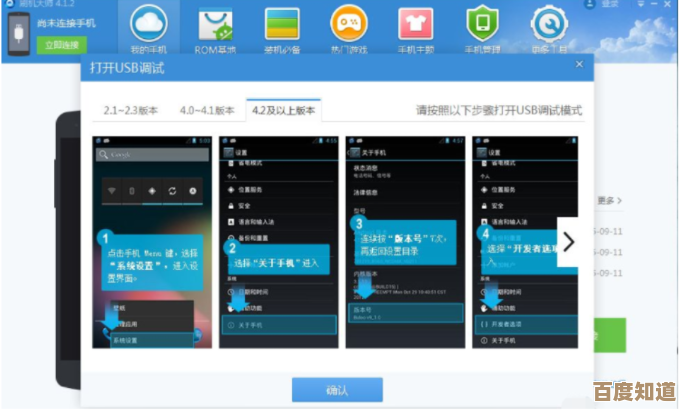
进度条走完,手机会自动重启,这个重启时间可能会比平时长很多,屏幕可能会黑一会儿,亮一会儿,反反复复,千万别以为它坏了就强行关机!我第一次的时候就是太焦虑,差点就按了电源键,幸好忍住了,这就像电脑重装系统时的“正在配置更新”,你得给它时间。
开机之后,会进入熟悉的设置界面,就像刚买来新手机一样,这时候,就到了恢复备份的时刻,连上Wi-Fi,登录你的华为账号,然后还是通过手机助手或者云空间,把之前备份的数据恢复回来,看着照片、联系人一条条重新出现,那种感觉… 有点像失而复得,特别爽。😊
恢复完不代表万事大吉,你得花点时间检查一下,有些App可能需要重新授权权限,重新登录账号,系统设置也可能恢复默认了,比如壁纸、铃声啥的,得按自己习惯再调一调,最好用个一两天,看看之前的问题(比如耗电、卡顿)解决了没有,如果解决了,那这次重装就是成功的!
最后啰嗦几句
重装系统这事儿吧,说难不难,但确实需要细心和耐心,它算是一剂猛药,能解决很多软件层面的疑难杂症,但也不是万能的,如果手机是硬件坏了,那怎么重装都没用,总之呢,胆大心细,备份先行,基本就不会出啥大岔子,希望我这点絮絮叨叨的经验,能帮到你一点点吧,祝你刷机顺利!
本文由帖慧艳于2025-10-24发表在笙亿网络策划,如有疑问,请联系我们。
本文链接:http://www.haoid.cn/wenda/41959.html